Nikon Coolpix 4300 – страница 7
Инструкция к Фотоаппарату Nikon Coolpix 4300
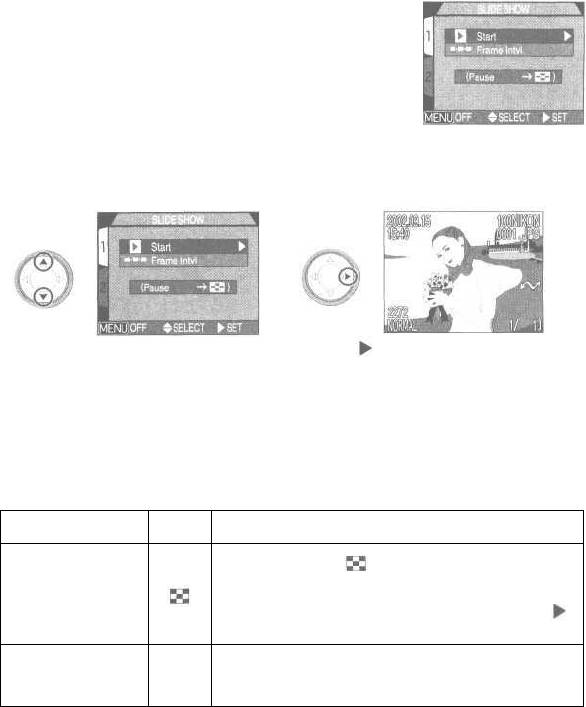
Автоматический просмотр: Slide Show (слайд-шоу)
Пункт Slide Show в меню просмотра используется для
автоматического последовательного просмотра сним-
ков. После выбора пункта Start в меню Slide Show все
снимки из текущей папки, за исключением снимков,
скрытых при помощи меню Hide Image, будут воспро-
изводиться в том порядке, в котором они были запи-
саны, с паузой между снимками.
Запуск слайдшоу
1
2
Выберите пункт «Start»
Нажмите для запуска слайдшоу
• Снимки отображаются один за другим
в порядке их записи, начиная с наибо-
лее раннего снимка на карточке. Ви-
деоролики воспроизводятся как непо-
движные изображения, показываю-
щие первый кадр видеоролика.
Во время слайдшоу могут выполняться следующие операции:
Чтобы
Нажмите
Описание
Нажмите кнопку , чтобы приостановить
слайдшоу. Будет показан диалог, показанный
Приостановить слайдшоу
на рисунке справа. Для повторного запуска
слайдшоу выберите пункт Restart и нажмите
на мультиселекторе.
Нажмите кнопку MENU, чтобы завершить слайдшоу
Закончить слайдшоу
MENU
и вернуться в режим полноэкранного просмотра.
122

Изменение временного интервала между снимками
Меню режима слайдшоу, показанное напротив, и
диалог режима паузы содержат пункт Frame Intvl,
предназначенный для установки времени, в тече-
ние которого показывается каждый снимок в
слайдшоу. Чтобы изменить временной интервал,
выберите пункт Frame Intvl и нажмите на муль-
тиселекторе. Появится меню установок интервала
времени, показанное на рисунке справа; выберите нужное значение
и нажмите на мультиселекторе.
Интервал между снимками
В зависимости от размера файлов с изображениями, а также от скоро-
сти, с которой они считываются с карточки памяти, реальный интервал
между снимками может отличаться от значения, указанного в меню.
Уменьшенные копии и скрытые снимки в слайдшоу не показываются.
Автоматическое отключение
Если слайдшоу продолжается более получаса, в действие вступает
режим автоматического отключения Auto Off (стр. 88), и монитор
фотокамеры автоматически отключается.
123
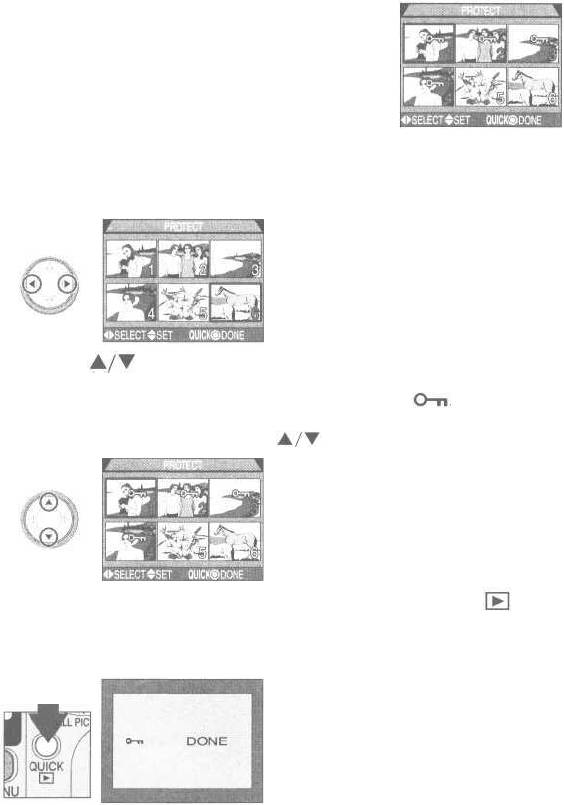
Защита важных снимков: Protect
Выбор пункта «Protect» в меню просмотра вызы-
вает меню, показанное на рисунке справа, в кото-
ром Вы можете выбрать снимки, чтобы защитить
их от случайного удаления. Защищенные снимки
нельзя удалить в режиме быстрого просмотра,
полноэкранного просмотра, а также из подменю
Delete. Учтите, тем не менее, что при форматиро-
вании карточки памяти защищенные снимки будут удалены.
Выделите снимок
1
Нажмите , чтобы присвоить снимку статус защищенного
2
• Защищенные изображения отмечаются символом . Повторяйте
шаги 1 и 2, чтобы защитить другие снимки. Чтобы снять защиту со
снимка, выделите его и нажмите на мультиселекторе.
Для завершения операции нажмите кнопку QUICK
3
• Для выхода из меню «Protect» без изменения статуса снимков,
нажмите кнопку MENU.
124
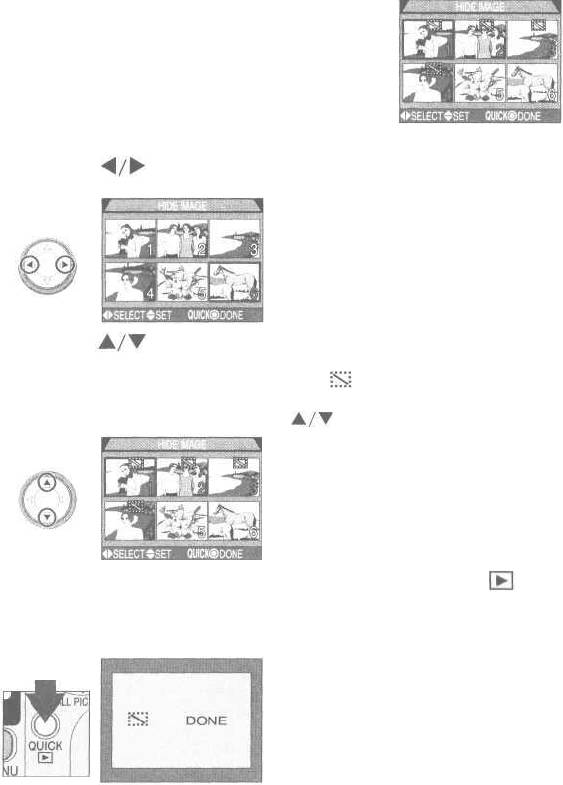
Сокрытие снимков от просмотра: Hide Image
При создании слайдшоу или при показе снимков
широкой аудитории, Вы, возможно, захотите ис-
пользовать настройку Hide Image, чтобы скрыть
отдельные изображения в текущей папке. Скрытые
изображения будут видны только в меню Hide
Image. Они не могут быть удалены при полноэкран-
ном просмотре или из подменю Delete.
Нажмите для выбора нужного снимка в списке
1
Нажмите , чтобы присвоить снимку статус скрытого.
2
• Скрытые снимки отмечаются символом . Повторяйте шаги 1 и 2,
чтобы скрыть другие снимки. Чтобы снять со снимка статус
скрытого, выделите его и нажмите на мультиселекторе.
Для завершения операции нажмите кнопку QUICK
3
• Для выхода из меню Hide Image без изменения статуса снимков,
нажмите кнопку MENU.
125
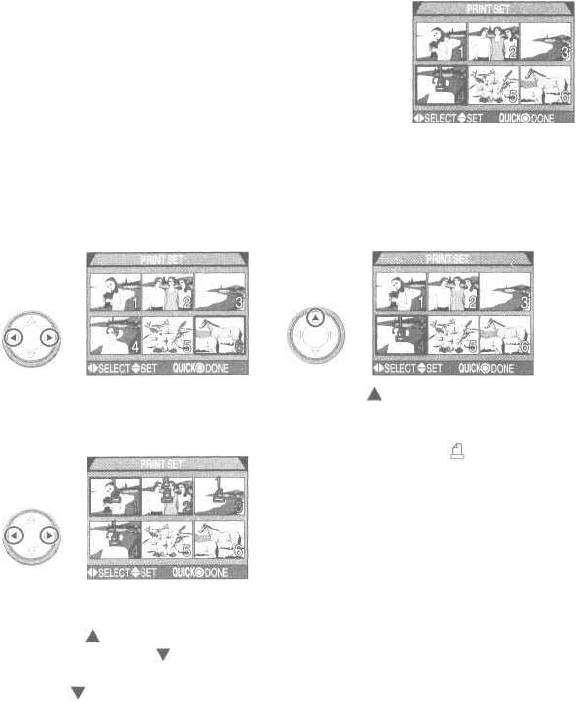
Задания печати: Print Set
Выбор пункта Print Set в меню просмотра вызы-
вает меню, показанное на рисунке справа.
В нем Вы можете выбирать фотографии для пе-
чати, количество отпечатков, и информацию, ко-
торая будет напечатана вместе с фотографией.
Эта информация сохраняется на карточке памя-
ти в формате DPOF (Digital Print Order Format).
После того, как задание печати создано, Вы можете вынуть карточку
памяти из фотокамеры и вставить ее в любое DPOF-совместимое
устройство, например, в ваш фотопринтер или в цифровой минилаб,
и фотографии будут напечатаны прямо с карточки памяти.
1
2
Выделите снимок
Нажмите , чтобы добавить
снимок в задание печати
• Выбранные снимки будут
отмечены символом
3
Используйте мультиселектор для задания
количества отпечатков с кадра
• Нажимайте для увеличения числа отпечат-
ков (максимум 9), или для уменьшения.
• Чтобы удалить снимок из задания печати,
нажмите , когда число отпечатков равно 1.
• Повторяйте шаги 1 -3 для добавления в за-
дание печати других снимков.
• Если Вы хотите выйти из меню без изме-
нения задания печати, нажмите кнопку
MENU.
126
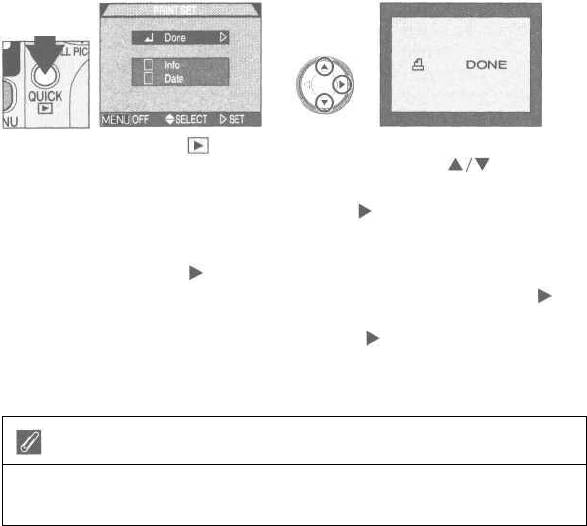
4
Нажмите кнопку QUICK для завершения операции и вызова меню
настроек печати; для выбора нужного пункта нажимайте
• Для того чтобы на всех выбранных снимках печатались выдержка и
диафрагма, выберите пункт Info и нажмите . Рядом с пунктом Info
появится галочка.
• Для того чтобы на всех выбранных снимках печаталась дата, выберите
пункт Date и нажмите . Рядом с пунктом Date появится галочка.
• Чтобы отключить соответствующий пункт, выделите его и нажмите
• Чтобы завершить создание задания печати и вернуться в режим
просмотра, выберите пункт Done и нажмите . Для выхода без
изменения задания печати нажмите кнопку MENU.
Удаление задания печати
Чтобы удалить задание печати, когда оно больше не нужно, выберите
пункт Print Set из меню Delete (стр. 118).
127
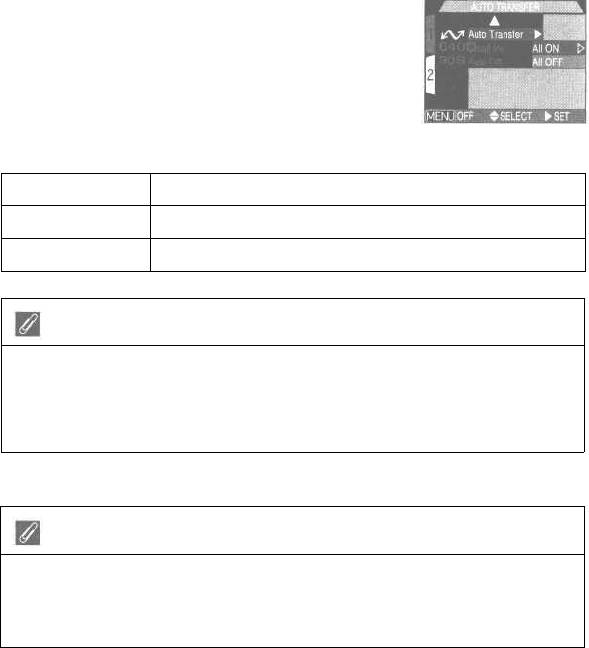
Пометить все снимки для передачи: Transfer
По умолчанию все фотографии и видеоролики
помечаются для передачи в компьютер при
записи на карточку памяти. Настройка
«Transfer» в меню просмотра используется,
когда Вы хотите удалить пометку для переда-
чи сразу со всех снимков, или вновь пометить
все снимки для передачи.
Пункт меню
Описание
All ON (Пометить все)
Пометить все снимки на карточке памяти для передачи в компьютер.
All OFF (Снять пометку)
Удалить пометку для передачи в компьютер со всех снимков на карточке памяти.
Пометка файлов со снимками для передачи
Для передачи в компьютер может быть помечено до 999 снимков
на карточке памяти, но передаваться может любое количество файлов.
Чтобы передать 1000 и более снимков, используйте Nikon View, а не кнопку
TRANSFER. Дополнительную информацию Вы можете прочесть
в Руководстве пользователя к программе Nikon View (на компакт-диске).
Пометка снимков для передачи в компьютер при помощи других фотокамер
Снимки, выделенные для передачи при помощи других моделей цифровых
фотокамер Nikon, не могут быть переданы в компьютер, если карточка па-
мяти вставлена в COOLPIX 4300. Используйте COOLPIX 4300, чтобы выде-
лить снимки заново.
128
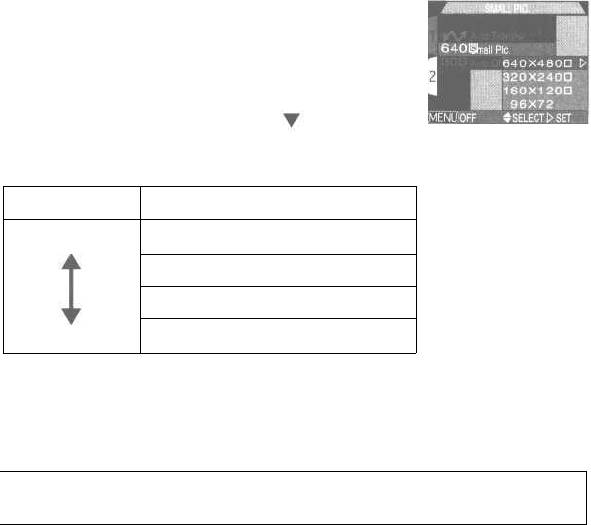
Выбор размера маленькой копии снимка; Small Pic.
На выбор есть следующие размеры
маленькой копии: 640x480, 320x240, 160x120
и 96x72 пикселей. Выбор нового размера
маленькой копии из подменю «Small Pic.»
изменяет размер маленькой копии снимка,
созданной при нажатии кнопки SMALL PIC.
мультиселектора; маленькие копии снимков, записываемые
после этого, будут также иметь новый размер.
Размер изображения
Размер маленькой копии (пикселей)
Больше
640 х 480
320 х 240
160 x 120
Меньше
96 x 72
• Чем меньше размер изображения, тем меньше времени занимает его
передача по e-mail или размещение на WEB.
• Для маленькой копии устанавливается качество изображения BASIC.
Г Дополнительную информацию о создании маленьких копий Вы можете
прочесть на стр. 60.
129
130
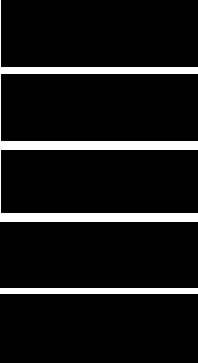
Уход за фотокамерой,
принадлежности и WEB ресурсы
Дополнительные
принадлежности
Приложение
Стр. 132-133
Уход за фотокамерой
и батареей
Данная глава содержит следующую
Стр. 134-136
информацию:
WEB ресурсы
Дополнительные принадлежности
Стр.
137
Изучите перечень дополнительных
принадлежностей, выпускающихся для
Возможные пробле-
COOLPIX 4300
мы и их решение
Стр. 138-143
Уход за фотокамерой и батареей
Технические
В этом разделе содержатся полезные советы
характеристики
по чистке и хранению Вашей фотокамеры.
Стр. 144-146
WEB ресурсы
Где Вы можете получить помощь онлайн.
Возможные проблемы и их решение
Прочтите этот раздел, если Ваша фотокамера
не функционирует должным образом.
Технические характеристики
Техническая данные фотокамеры
COOLPIX4300.
131
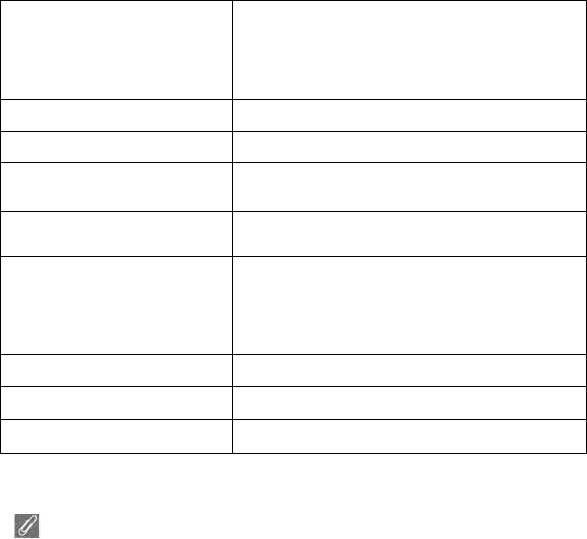
Дополнительные принадлежности
К моменту написания данного руководства, для COOLPIX 4300 име-
ются дополнительные принадлежности, перечисленные ниже. Об-
ращайтесь в специализированный магазин или в местное предста-
вительство Nikon для получения дополнительной информации.
• Сетевой блок питания ЕН-53
• Зарядное устройство МН-53
Блоки питания/
• Зарядное устройство МН-53С
зарядные устройства
(подключается к гнезду прикуривателя
в автомобиле)
Аккумуляторная батарея
Литий-ионная аккумуляторная батарея EN-EL1
Чехол
Мягкий чехол CS-E885
Адаптер для карточек
Адаптер ЕС-АD 1 под разъемы PC карт
памяти CompactFlashTM
• Понижающее переходное кольцо UR-E4
Адаптеры для объектива
• Понижающее переходное кольцо UR-E7
• Широкоугольный конвертор WC-E63
Конверторы для объектива и на-
• Широкоугольный конвертор WC-E68 (необходимо кольцо UR-E7)
садка для копирования слайдов
• Телеконвертор ТС-Е2 (2х)/ TC-E3ED (Зх)
(Необходимо понижающее
• Конвертор «рыбий глаз» FC-E8
переходное кольцо UR-E4)
• Насадка для копирования слайдов ES-E28
Шнур диcт, управления
Шнур МС-EU 1
Бленда для монитора
Бленда для монитора HL-E885
Осветитель для макросъемки
MACRO COOL-LIGHT SL-1 (необходимо переходное кольцо UR-E4)
Замечания по использованию шнура дистанционного управления
Шнур дистанционного управления не работает, если на фотокамере ус-
тановлен режим Movie (видеоролик), Continuous (непрерывная съемка)
или VGA Sequence (серия VGA).
132
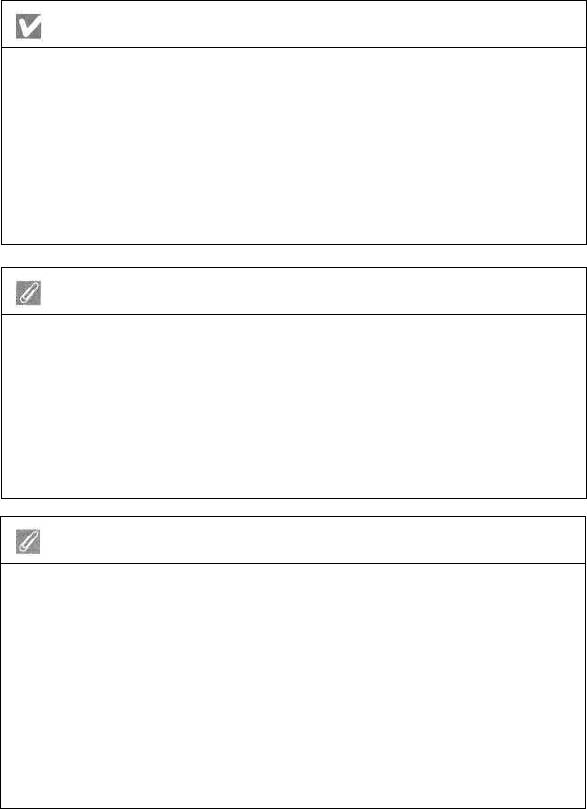
Используйте только фирменные электронные принадлежности Nikon
Ваша цифровая фотокамера Nikon COOLPIX разработана в соответствии с самыми
высокими стандартами и содержит сложные электронные схемы. Только фирмен-
ные принадлежности (включая батареи, зарядные устройства и блоки питания),
разработанные фирмой Nikon для использования с Вашей цифровой фотокамерой
Nikon, спроектированы так, чтобы соответствовать требованиям функциональности
и безопасности для внутренних электронных схем фотокамеры.
Использование электронных принадлежностей других производителей может привес-
ти к выходу Вашей фотокамеры из строя и лишить Вас гарантийного обслуживания.
Дополнительную информацию о фирменных принадлежностях Nikon Вы можете по-
лучить в представительстве Nikon или специализированных магазинах.
Рекомендованные карточки памяти
Перечисленные ниже карточки памяти протестированы и
рекомендованы для использования в COOLPIX 4300:
• SanDisk серий SDCFB 16 Мб, 32 Мб, 48 Мб, 64 Мб, 96 Мб и 128 Мб
• Lexar Media Серий 4х USB 8 Мб, 16 Мб, 32 Мб, 48 Мб, 64 Мб и 80 Мб
• Lexar Media Серий 8х USB 8 Мб, 16 Мб, 32 Мб, 48 Мб, 64 Мб и 80 Мб
• Lexar Media Серий 10х USB 128 Мб, 160 Мб
Работа с другими типами карточек памяти не гарантируется. Для
получения дополнительной информации по перечисленным выше
карточкам обращайтесь к производителю.
Замечания относительно фотокамер с электронным управлением
В некоторых достаточно редких случаях на мониторе фотокамеры могут
появляться необычные символы, а сама фотокамера может переставать
работать. В большинстве случаев причиной этого являются сильные
внешние статические заряды. Выключите фотокамеру, выньте и заме-
ните батарею и снова включите фотокамеру или, если Вы используете
сетевой блок питания (приобретается отдельно), отсоедините и снова
присоедините блок питания к фотокамере и включите фотокамеру. Если
фотокамера по-прежнему не работает, то обратитесь в сервисный
центр Nikon. Учтите, что отключение источника питания так, как описано
выше, может привести к потере данных, которые не были записаны на
карточку памяти на момент прекращения работы фотокамеры. Данные,
уже записанные на карточку памяти, не будут повреждены.
133

Уход за фотокамерой и батареей
Чтобы обеспечить длительный срок службы Вашей фотокамеры, со-
блюдайте при ее использовании и хранении следующие условия:
Держите фотокамеру сухой
Фотокамера не является водонепроницаемой. Попадание фотокамеры в воду или работа в усло-
вия высокой влажности может привести к сбоям и нарушениям в ее работе. Коррозия внутренних
механизмов может привести к выходу фотокамеры из строя и невозможности ее ремонта.
Не роняйте фотокамеру
Камера может выйти из строя, если ее подвергать сильным ударам или тряске.
Осторожно обращайтесь с подвижными частями фотокамеры
Не применяйте силу к объективу, к батарее, к карточке памяти и разъемам. Эти части
фотокамеры можно легко повредить.
Избегайте резких колебаний температуры
Резкие колебания температуры, например, при входе в холодную погоду с улицы в теплое
помещение, могут вызвать появление конденсата влаги внутри фотокамеры. Для защиты от
возникновения конденсата, поместите фотокамеру в закрытый полиэтиленовый пакет, преж-
де чем подвергать ее резким изменениям температуры.
Выключите фотокамеру, прежде чем извлекать или
отключать источник питания
Не отключайте от фотокамеры сетевой блок питания и не извлекайте батареи, когда фотокаме-
ра включена или когда снимки записываются или удаляются. Принудительное отключение пи-
тания в данной ситуации может привести к потере данных или повреждениям карточки памяти
или внутренних схем фотокамеры. Во избежание случайных перерывов в питании, не перено-
сите фотокамеру с одного места на другое, когда она работает от сетевого блока питания.
Держите вдали от сильных магнитных полей
Не используйте и не храните фотокамеру около оборудования, которое производит сильные
электромагнитное излучение или магнитные поля. Сильные статические заряды или магнит-
ные поля, вырабатываемые оборудованием типа радиопередатчиков, могут взаимодейство-
вать с монитором фотокамеры, повреждать данные, сохраненные на карточке памяти, или
воздействовать на внутреннюю схему фотокамеры.
134

Хранение
Если фотокамера не будет использоваться в течение продолжительного
времени, возвратите блок объектива в исходное положение, выньте бата-
рею и храните ее в сухом прохладном месте. Для защиты от грибка и пле-
сени, храните фотокамеру в сухом, хорошо проветриваемом месте. Если
Вы не будете пользоваться фотокамерой в течение длительного периода
времени, поместите фотокамеру в пластиковый пакет, содержащий сили-
кагель (поглотитель влаги; учтите, что силикагель со временем теряет
свои влагопоглощающие свойства и должен регулярно заменяться). Не
храните фотокамеру рядом с нафталином или шариками от моли, а также
в следующих местах:
• плохо проветриваемых или сырых
• расположенных рядом с аппаратурой, генерирующей сильные магнит-
ные поля, например, рядом с телевизором или радиоприемником
• температура в которых выше 50°С (например, рядом с калорифером
или в закрытом автомобиле в жаркий день) или ниже -10°С
• влажность в которых выше 60%.
Для исключения появления грибка или плесени, доставайте фотокамеру из
хранения по крайней мере один раз в месяц. Включите фотокамеру и несколь-
ко раз спустите затвор, прежде чем убрать ее на хранение снова.
Советы и рекомендации по уходу за батареями
Несколько советов помогут Вам всегда поддерживать фотокамеру го-
товой к съемке:
• После включения фотокамеры, проверьте по индикатору состояния батареи на монито-
ре — требует ли батарея замены? Если батарея разряжена и требует замены — на мо-
ниторе будет отображаться соответствующее предупреждение.
• Приготовьте запасную батарею и держите ее полностью заряженной в случае выполне-
ния важных съемок. В зависимости от того, где Вы будете находиться, могут возник-
нуть сложности с быстрой покупкой свежих батарей взамен израсходованных.
• В холодные дни емкость батарей может уменьшаться. Убедитесь, что батарея полно-
стью заряжена перед съемкой фотографий на улице в холодную погоду. Держите за-
пасную батарею в теплом месте, и воспользуйтесь ей в случае необходимости. После
того, как холодная батарея нагреется, она может вернуть часть своей емкости и ис-
пользоваться вновь.
• При загрязнении контактов батареи протрите их мягкой, сухой тканью перед установ-
кой батареи в фотокамеру.
135
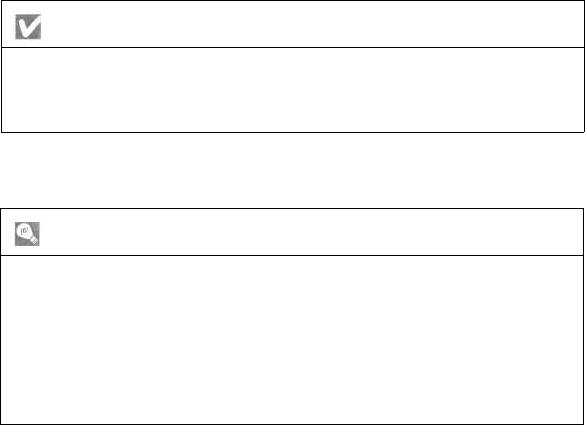
Чистка
Объектив
Используйте специальную кисточку с грушей для продувки, чтобы удалять
пыль и ворсинки. Для удаления отпечатков пальцев и других загрязнений,
которые не могут быть удалены кисточкой, протрите объектив или видо-
искатель мягкой тканью, круговыми движениями, от центра к краю.
Монитор
При чистке монитора не прикладывайте силу, поскольку это может приве-
сти к повреждению монитора. Пыль и ворсинки удаляйте при помощи кис-
точки с грушей. Для удаления отпечатков пальцев и других загрязнений
протрите монитор мягкой сухой тканью или замшей.
Корпус фотокамеры
Используйте кисточку с грушей для удаления пыли и ворсинок, затем про-
трите корпус мягкой сухой тканью. После использования фотокамеры на
пляже или на берегу моря, вытрите соль и песок влажной тканью, затем
протрите фотокамеру насухо.
Не используйте для чистки спирт, растворитель и другие подобные химикаты.
Избегайте контакта с жидкими кристаллами
При поломке монитора фотокамеры соблюдайте осторожность, чтобы из-
бежать ранения осколками стекла и избежать контакта жидких кристаллов
разрушенного монитора с кожей, а также попадания их в глаза или в рот.
Замечания относительно монитора фотокамеры
Монитор может содержать несколько точек, которые всегда светятся,
или остаются темными. Это свойственно всем цветным ЖКИ монито-
рам и не является признаком неисправности. На изображения, полу-
чаемые фотокамерой, это не оказывает никакого влияния.
Когда Вы наводитесь на яркие объекты, на мониторе могут появляться
светлые вертикальные полоски, напоминающие хвост кометы. Это яв-
ление никак не проявляется на снимках, и не является неисправнос-
тью. В отдельных случаях оно может появиться на видеороликах.
136
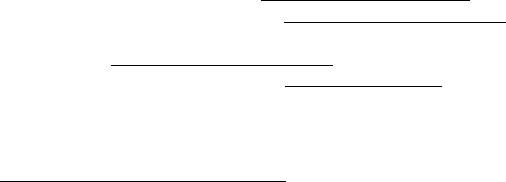
WEB ресурсы
На момент написания данного руководства, для пользователей цифро-
вой аппаратуры Nikon доступны следующие ресурсы в сети Internet:
Информация о продукции и советы
• Для пользователей в США: http://www.nikonusa.com
• Для пользователей в Европе: http://www.nikon-euro.conn
• Для пользователей в Азии, Океании, Ближнем Востоке
и Африке: http://www.nikon-asia.com
• Для пользователей в России: http://www.nikon.ru
Контактная информация
Контактную информацию о представительствах Nikon в вашем
регионе вы можете найти по адресу
http://www.nikon-image.com/eng/.
137
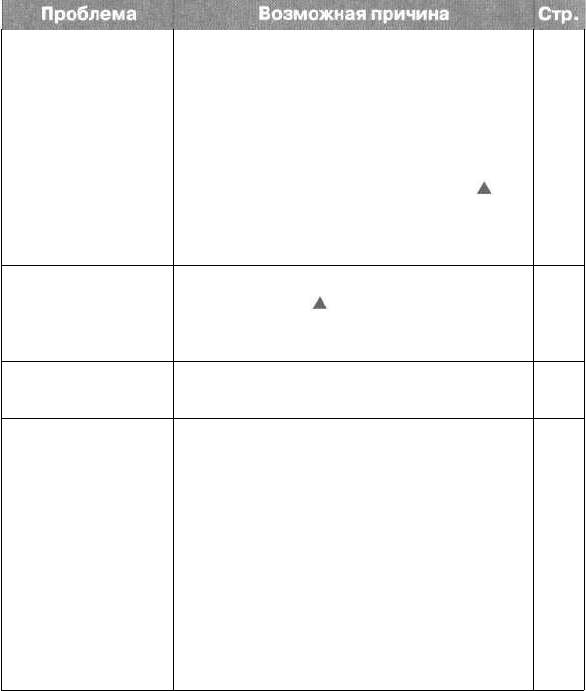
Возможные проблемы и их решение
Если ваша фотокамера не функционирует должным образом, сверьтесь с при-
лагаемым списком возможных неполадок, прежде чем обращаться в сервис-
ный центр. Информацию об устранении неполадок Вы можете найти на стра-
ницах данного руководства, номера которых приведены в правой колонке.
• Батарея установлена неправильно или
не закрыта крышка батарейного отсека.
17
• Батарея полностью разряжена.
• Неправильно подключен блок питания
25
(приобретается отдельно).
18
Монитор ничего
• Фотокамера находится в спящем режиме.
не показывает
Нажмите спусковую кнопку до половины.
88
• Монитор выключен. Нажмите кнопку
мультиселектора, чтобы включить монитор.
27
• Фотокамера подключена к телевизору или
видеомагнитофону.
68
- Индикаторы выключены. В режиме съемки на-
27
На мониторе
жимайте кнопку
мультиселектора до тех пор,
отсутствует
пока индикаторы не появятся на мониторе.
индикация
• Камера находится в режиме показа слайдшоу.
122
Изображение на монито-
• Необходимо настроить яркость монитора.
87
- Монитор загрязнен.
136
ре трудно рассмотреть
• Батарея полностью разряжена.
40
• Количество оставшихся кадров равно нулю: на
25
карточке памяти осталось недостаточно свобод-
25
ного места.
• Мигает лампа автофокуса: фотокамера не может
28
сфокусироваться.
Камера не делает
• Быстро мигает лампа готовности вспышки:
28
снимок при полном
вспышка заряжается.
нажатии спусковой
• На мониторе появляется сообщение «MEMORY CARD
90
кнопки затвора
IS NOT FORMATTED»: карточка памяти не отформати-
рована для использования в COOLPIX 4300.
• На мониторе появляется сообщение «NO MEMORY
19
CARD»: в фотокамеру не вставлена карточка памяти.
138
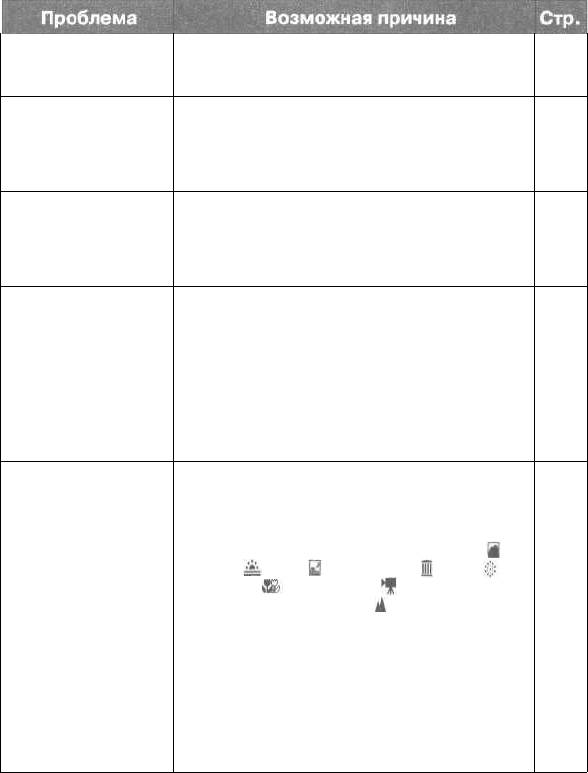
• Значение поправки экспозиции слишком
Снимки слишком светлые
велико.
51
(переэкспонированные)
• Вспышка выключена.
49
Снимки слишком темные
• Окно вспышки закрыто посторонними предметами.
26
(недозкспонированные)
• Объект съемки находится вне зоны действия вспышки.
145
• Слишком низкое значение поправки экспозиции.
51
• Во время нажатия спусковой кнопки до половины главный
28
Снимки не в фокусе
объект съемки находился вне фокусировочной зоны.
• Мигает лампа автофокуса: фотокамера не может сфоку-
28
сироваться.
• Сотрясение фотокамеры в момент съемки.
26
• При недостаточном освещении:
- Используйте вспышку
48
Если Вы не хотите или не можете использо-
Снимки «смазаны»
вать вспышку:
- Используйте режим выбора лучшего снимка (BSS)
102
- Используйте автоспуск
42
- Используйте штатив
• Установлен режим принудительного отключения вспышки
48
(Flash Cancel)
48
• Вспышка выключена. Учтите, что вспышка автоматически вы-
ключается в следующих случаях:
36-
- когда фотокамера находится в сюжетном режиме (пей-
38,
заж), (закат), (ночной пейзаж), (музей), (фей-
40
ерверк), (макросъемка) or (видеоролик)
41
- Фокусировка установлена на (бесконечность)
100
Не срабатывает
- В подменю непрерывной съемки «Continuous» выбран
вспышка
режим, отличный от «Single» (покадровая съемка)
105
- В меню «Lens» выбрана настройка, отличающаяся от
«Normal»
110
- В подменю «Exposure Options» (настройки экспозиции)
включена настройка «АЕ Lock» (блокировка экспозиции)
• Включен режим выбора лучшего снимка (BSS)
102
• Разряжена батарея
25
139
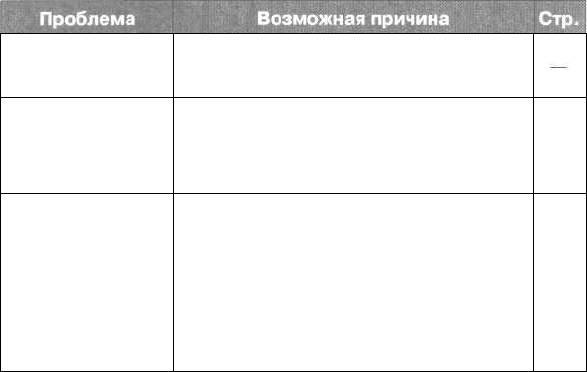
• Снимок был перезаписан или переимено-
Невозможно просмо-
ван при помощи компьютера или фотока-
треть фотографии
меры другой модели.
• Неправильно подключен видеокабель .
68
Отсутствует изоб-
• Телевизор не переведен в режим работы с видеовхода.
68
ражение на экране
• Стандарт видеовыхода Video Mode, выбранный в фотокаме-
93
телевизора
ре, не соответствует используемому в телевизоре.
• Фотокамера выключена
• Сетевой блок питания (приобретается отдельно) подклю-
18
Nikon View не запус-
чен неправильно или полностью разряжена батарея.
кается, когда фото-
• Интерфейсный кабель подключен неправильно или кар-
камера подключена
точка памяти неправильно установлена в устройство счи-
66
к компьютеру или
тывания карточек, в адаптер или в слот для PC карт.
когда вставлена
Для дополнительной информации по решению
карточка памяти
возможных проблем с Nikon View смотрите Руко-
водство пользователя к программе Nikon View.
140
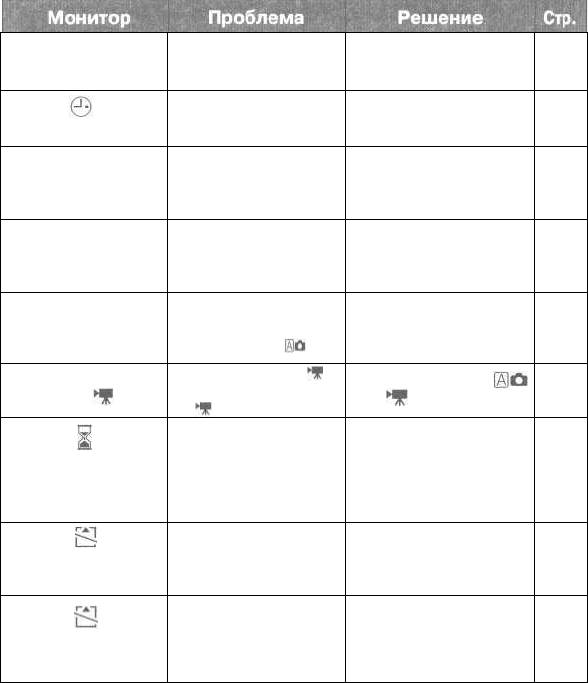
Сообщения об ошибках
В приведенной ниже таблице перечислены сообщения об ошиб-
ках и различные предупреждения, выводимые фотокамерой на
монитор, а также необходимые действия для каждого случая.
(Внимание! Снимите крышку с объ-
WARNING!!
Выключите фотокамеру и сни-
ектива!) Камера была включена
24
Remove Lens Cap!
при закрытом крышкой объективе.
мите с объектива крышку.
Не настроены часы
Установите текущую дату
22
(Мигает)
фотокамеры.
и время в часах фотокамеры.
WARNING!!
(Внимание! Батарея
Выключите фотокамеру
BATTERY
разряжена) Батарея
25
и замените батарею.
EXHAUSTED
разряжена.
(Внимание! Диск выбора режимов
WARNING!
Установите диск выбора режи-
установлен в неправильное положе-
Mode dial is not in
ние!) Диск выбора режимов установ-
мов в положение, соответствую-
15
лен в промежуточное положение
the proper position
щее требуемому режиму.
между двумя соседними режимами.
WARNING!!
(Внимание! В режиме AUTO меню
Прежде, чем исполь-
отсутствуют. Пожалуйста, выбери-
No menu in AUTO mode
зовать меню, устано-
те другой режим) Кнопка MENU
Please use another mode
была нажата в режиме
вите диск выбора ре-
15
жимов в положение
(Внимание! В режиме
WARNING!!
отличающееся от
меню отсутствуют) Кнопка
No menu in mode
MENU была нажата в режи-
или
ме
(Внимание!! Дождитесь, по-
ка фотокамера закончит за-
WARNING!!
пись) Во время записи
Сообщение автомати-
29
снимков на карточку памяти
Please wait for camera
чески исчезнет после
была выключена фотокаме-
to finish recording
ра или был выбран другой
окончании записи.
режим.
Карточка памяти отсутству-
Выключите фотокамеру и убе-
NO CARD
ет) Камера не находит кар-
дитесь, что карточка памяти
18
PRESENT
точку памяти.
установлена правильно.
(Данная карточка памя-
Используйте
ти не может использо-
рекомендованные
THIS CARD CANNOT
133
ваться) Ошибка досту-
карточки памяти.
BE USED
па к карточке памяти.
141





